Panasonic KXPRW120SL Operating instrustions
Vous trouverez ci-dessous de brèves informations pour KX-PRW110, KX-PRW120. Ce guide vous aidera à configurer votre système téléphonique pour une utilisation optimale avec votre smartphone. Avec Smartphone Connect, transformez votre smartphone en extension de votre système téléphonique, passez et recevez des appels terrestres, copiez des données, et étendez la portée de votre réseau sans fil existant. Profitez pleinement des fonctionnalités système via Wi-Fi.
PDF
Télécharger
Document
Guide de configuration Smartphone Connect Téléphone design avec fonction Smartphone Connect Modèle KX-PRW110 KX-PRW120 Wi-Fi KX-PRW110 KX-PRW120 Présentation de Smartphone Connect Smartphone Connect est une application gratuite proposée par Panasonic qui transforme votre smartphone en extension de votre système téléphonique. Vous pouvez utiliser Smartphone Connect pour : – passer et recevoir des appels terrestres avec votre smartphone, – copier des données de votre smartphone vers le système téléphonique, – et bien d’autres choses encore ! Vous pouvez même utiliser la base pour augmenter la portée de votre réseau sans fil existant (reportez-vous à la page 6), ce qui est parfait pour les grandes maisons. Fonctionnement Votre smartphone et la base de votre système téléphonique communiquent ensemble en passant par le routeur sans fil, ce qui vous permet d’utiliser les fonctionnalités du système téléphonique via le Wi-Fi. PRW110_120FR_Setup_Guide_(fr-fr)_0821_ver100.pdf 1 2013/08/21 11:09:43 Guide de configuration Smartphone Connect Vue d’ensemble de la configuration Smartphone Connect Le présent guide vous explique tout ce que vous devez savoir pour commencer à utiliser Smartphone Connect. 1 Configuration de la base (page 2) 2 Téléchargement de l’application Smartphone Connect (page 4) 3 Premier lancement de l’application (page 5) 1 Configuration de la base Dans le cadre de cette étape, vous utiliserez un des combinés fournis avec le système téléphonique pour configurer la base en vue de la connexion au routeur sans fil. Dans la plupart des cas, vous devez suivre les instructions de la section “Configuration type (DHCP)”. Remarques : R Avant de commencer, vérifiez que la base et le routeur sans fil sont sous tension et fonctionnent. R Norme recommandée pour le routeur sans fil : IEEE 802.11g ou IEEE 802.11n Configuration type (DHCP) 1. À l’aide d’un des combinés fournis avec le système téléphonique, appuyez sur MMenuN (touche programmable de droite), puis sur #523. 2. Appuyez sur MDN ou MCN pour sélectionner “Rechercher des réseaux”, puis appuyez sur MOKN. R La base affiche la liste des réseaux sans fil disponibles, y compris le SSID (nom du réseau sans fil), les paramètres de sécurité et l’intensité du signal sans fil. Connexion Rechercher des réseaux WPS(Configuration facile) 3. Sélectionnez le SSID de votre routeur sans fil, puis appuyez sur MOKN. Réseaux Wi-Fi 4. Vérifiez le SSID et appuyez sur MOKN. Nom du réseau TBD 2 PRW110_120FR_Setup_Guide_(fr-fr)_0821_ver100.pdf 2 2013/08/21 11:09:44 Guide de configuration Smartphone Connect 5. Saisissez le mot de passe requis pour accéder au réseau sans fil, puis appuyez sur MOKN. Mot de passe 6. Attendez que la base se connecte au routeur sans fil. Lorsque la mention “Connecté à” et le SSID du routeur sans fil sont affichés, appuyez sur M N pour terminer. Configuration Wi-Fi Connecté à Configuration simplifiée (WPS, DHCP) Cette procédure nécessite un routeur sans fil qui prend en charge la fonctionnalité WPS. Si votre routeur sans fil prend en charge la fonctionnalité WPS, vérifiez que cette fonction est activée et localisez la touche WPS avant d’effectuer la procédure. La touche WPS est généralement signalée par la mention “WPS” ou par deux flèches incurvées. 1. À l’aide d’un des combinés fournis avec le système téléphonique, appuyez sur MMenuN (touche programmable de droite), puis sur #523. 2. Appuyez sur MDN ou MCN pour sélectionner “WPS(Configuration facile)”, puis appuyez sur MOKN. Connexion Rechercher des réseaux WPS(Configuration facile) 3. Appuyez sur la touche WPS de votre routeur sans fil, puis appuyez sur la touche MOKN du combiné. Configuration Wi-Fi App touche WPS de votre routeur 4. Attendez que la base se connecte au routeur sans fil. Lorsque la mention “Connecté à” et le SSID (nom du réseau sans fil) du routeur sans fil sont affichés, appuyez sur M N pour terminer. Configuration Wi-Fi Connecté à 3 PRW110_120FR_Setup_Guide_(fr-fr)_0821_ver100.pdf 3 2013/08/21 11:09:44 Guide de configuration Smartphone Connect 2 Téléchargement de l’application Smartphone Connect Une fois les paramètres réseau et Wi-Fi de la base configurés, vous pouvez télécharger l’application Smartphone Connect. Vous pouvez télécharger l’application directement depuis le service de téléchargement d’applications de la plate-forme de votre smartphone en recherchant l’application “Panasonic Smartphone Connect”. Les informations relatives au téléchargement sont également disponibles sur le site Web indiqué ci-dessous. Page d’assistance pour ce produit sur le site Web international de Panasonic www.panasonic.net/pcc/support/tel/air Pour plus d’informations concernant l’utilisation de l’application, reportez-vous au Guide des applications Smartphone Connect, disponible en téléchargement depuis la page d’assistance. Périphériques pris en charge R iPhone 4, iPhone 4S, iPhone 5, iPad et iPad mini (iOS 5.0 ou version plus récente) R Périphériques exécutant Android™ 4.0 ou version plus récente Informations relatives aux fonctionnalités R Il est possible que l’application ne fonctionne pas correctement selon l’environnement système (modèle de smartphone, périphériques connectés au smartphone, applications installées sur le smartphone, etc.). 4 PRW110_120FR_Setup_Guide_(fr-fr)_0821_ver100.pdf 4 2013/08/21 11:09:44 Guide de configuration Smartphone Connect 3 Premier lancement de l’application Une fois l’application Smartphone Connect installée sur votre smartphone, vous pouvez lancer l’application et enregistrer le smartphone au niveau de la base. Vous devez utiliser votre smartphone pour exécuter cette étape. 1. Vérifiez que la fonctionnalité Wi-Fi de votre smartphone est activée et que votre smartphone est connecté au même réseau sans fil que la base. 2. Lancez l’application Smartphone Connect en appuyant sur l’icône correspondante (présentée ici à droite). 3. Lorsque vous êtes invité à enregistrer votre smartphone au niveau de la base, appuyez sur [Démarrer]. R Les illustrations de cette section représentent la version Android de l’application. Confirmer Pour commencer l'enregistrement de ce téléphone portable sur la base, appuyez sur « Démarrer ». Annuler 4. Démarrer Attendez la fin du processus d’enregistrement. R L’écran [Clavier] de l’application s’affiche. R Vous pouvez vérifier que votre smartphone est connecté à la base. iPhone/iPad Consultez les informations du Centre de notifications. Android Vérifiez que l’icône s’affiche dans la barre d’état et dans le volet de notifications. Remarques : R Votre smartphone doit disposer d’une connexion Wi-Fi active pour bénéficier pleinement des fonctionnalités de l’application. Si la fonctionnalité Wi-Fi de votre smartphone est désactivée ou si elle est configurée de manière à suspendre (mettre en veille) la connexion Wi-Fi pour économiser de l’énergie, vous ne pourrez pas passer d’appels, ni répondre à des appels. 5 PRW110_120FR_Setup_Guide_(fr-fr)_0821_ver100.pdf 5 2013/08/21 11:09:44 Guide de configuration Smartphone Connect Configuration de la base en tant qu’extenseur de portée Wi-Fi (mode répéteur Wi-Fi) Si vous utilisez le système téléphonique dans une grande maison, le mode répéteur Wi-Fi intégré de la base permet d’étendre la portée du réseau sans fil existant. Cette fonctionnalité est utile si le signal sans fil de votre routeur sans fil ne couvre pas toutes les pièces de la maison. Dois-je utiliser le mode répéteur Wi-Fi ? Le mode répéteur Wi-Fi est recommandé pour les grands bâtiments, comme ceux représentés ci-dessous. Le mode répéteur Wi-Fi est déconseillé pour les bâtiments plus petits. Grands bâtiments à un étage Bâtiments à trois étages Remarques : R Ne placez pas la base et le routeur sans fil trop près l’un de l’autre. S’ils sont trop proches, l’utilisation du mode répéteur Wi-Fi peut entraîner de brèves coupures du son lors des appels terrestres. – Dans les bâtiments à un seul étage, placez la base et le routeur sans fil dans des pièces différentes, ils doivent être séparés d’au moins une pièce. – Dans les bâtiments à trois étages, placez la base et le routeur sans fil à des étages différents. R N’utilisez pas le mode répéteur Wi-Fi si vous disposez déjà d’un extenseur de portée Wi-Fi. Si vous disposez déjà d’un extenseur de portée Wi-Fi, l’utilisation du mode répéteur Wi-Fi peut entraîner des problèmes réseau tels que l’incapacité à se connecter à Internet et le son peut être brièvement coupé lors des appels terrestres. 6 PRW110_120FR_Setup_Guide_(fr-fr)_0821_ver100.pdf 6 2013/08/21 11:09:44 Guide de configuration Smartphone Connect Activation du mode répéteur Wi-Fi 1. À l’aide d’un des combinés fournis avec le système téléphonique, appuyez sur MMenuN (touche programmable de droite), puis sur #538. 2. Appuyez sur MDN ou MCN pour sélectionner “Oui”, puis appuyez sur MOKN. Répéteur Oui Non Informations importantes R L’utilisation du mode répéteur Wi-Fi requiert un routeur. Le mode répéteur Wi-Fi ne fonctionnera pas si la fonction routeur du routeur sans fil n’est pas activée et si aucun autre périphérique de routage n’est connecté au réseau. R La base ne dispose pas de fonctionnalité routeur. Le mode répéteur Wi-Fi permet d’utiliser la base en tant que point d’accès sans fil. La base ne remplace cependant pas un routeur sans fil et ne dispose pas de fonctionnalité routeur. Notification relative aux logiciels à code source libre R Une partie du produit utilise des logiciels à code source conformément aux conditions pertinentes de la licence GPL et/ou LGPL de la Free Software Foundation ou à d’autres conditions. Veuillez lire l’ensemble des informations relatives à la licence et des notifications de droits d’auteur concernant les logiciels à code source libre utilisés par ce produit. Ces informations sont disponibles sur le site Web suivant : www.panasonic.net/pcc/support/tel/air Au moins trois (3) ans après la livraison du produit, Panasonic Corporation fournira à tous les tiers qui nous contactent via les coordonnées ci-dessous une copie complète du code source correspondant, pouvant être lue par une machine, ainsi que les notifications de droits d’auteur couvertes par les licences GPL et LGPL, en échange d’une somme qui ne pourra dépasser les frais de distribution physique du code source. Veuillez noter que les logiciels proposés dans le cadre des licences GPL et LGPL ne sont pas sous garantie. www.panasonic.net/pcc/support/tel/air Informations relatives au logiciel R Le contrat de licence utilisateur final de l’application Smartphone Connect est disponible sur la page Web suivante : www.panasonic.net/pcc/support/tel/air 7 PRW1x0_Setup_Guide_(fr-fr)_0126_ver101.pdf 7 2017/01/26 14:10:16 Informations de dépannage R Si vous rencontrez des problèmes lors de l’exécution des procédures du présent document, reportez-vous à la section de dépannage de la connexion réseau du Manuel utilisateur fourni avec le système téléphonique. R Si vous rencontrez des problèmes lors de l’utilisation de l’application Smartphone Connect, reportez-vous à la section de dépannage du Guide des applications Smartphone Connect, disponible en téléchargement sur notre site Web. Marques commerciales R Android est une marque de Google Inc. R iPhone et iPad sont des marques commerciales d’Apple Inc. R Wi-Fi® est une marque déposée de la Wi-Fi Alliance. R Les autres marques commerciales mentionnées ici sont la propriété de leurs détenteurs respectifs. Autres informations R La conception et les caractéristiques peuvent être modifiées sans préavis. R Les illustrations figurant dans le présent document peuvent différer légèrement du produit réel. R Le suffixe des numéros de modèle répertoriés dans le présent document est omis. R Veuillez vous reporter aux consignes d’utilisation de la base pour obtenir des informations relatives à l’assistance clientèle et au service commercial. © Panasonic Corporation 2013 *PNQX6134YA* *PNQX6134YA* PNQX6134YA CC0913MG1027 (E) PRW1x0_Setup_Guide_(fr-fr)_0126_ver101.pdf 8 2017/01/26 14:10:16 ">
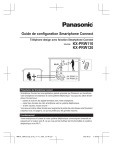
Lien public mis à jour
Le lien public vers votre chat a été mis à jour.
Caractéristiques clés
- Smartphone Connect: Transformez votre smartphone en extension du téléphone.
- Appels terrestres via smartphone.
- Copie des données du smartphone vers le système téléphonique.
- Extension de la portée du réseau sans fil (mode répéteur Wi-Fi).
- Compatibilité iOS et Android.
Questions fréquemment posées
Utilisez un combiné fourni et suivez les instructions de la section "Configuration type (DHCP)" ou "Configuration simplifiée (WPS, DHCP)" du guide.
Téléchargez l’application "Panasonic Smartphone Connect" depuis le service de téléchargement d’applications de votre smartphone ou via le site Web Panasonic.
Activez le Wi-Fi de votre smartphone, connectez-vous au même réseau que la base, lancez l’application Smartphone Connect et suivez les instructions d’enregistrement.
À l’aide d’un combiné, appuyez sur MMenuN, puis sur #538 et sélectionnez “Oui”.
iPhone 4, iPhone 4S, iPhone 5, iPad et iPad mini (iOS 5.0 ou version plus récente), et les périphériques exécutant Android™ 4.0 ou version plus récente.